Al navegar por Internet, todos los navegadores populares recuerdan las direcciones de los sitios visitados. La lista de estas direcciones se puede ver en la barra de direcciones del programa. Puede eliminar su historial de navegación si es necesario. Para eliminar el historial de páginas visitadas, debe realizar cambios en la configuración del programa.
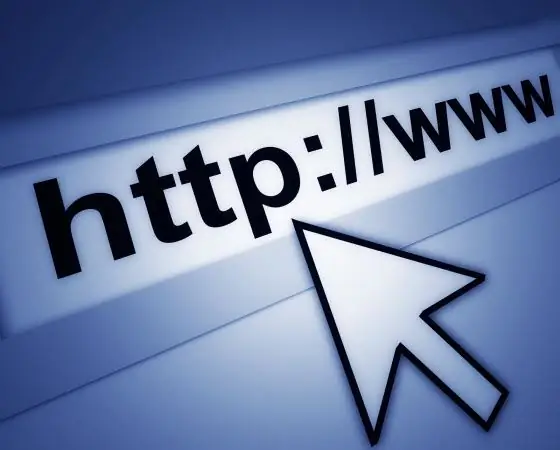
Instrucciones
Paso 1
Navegador Google Chrome.
Abra la ventana de configuración haciendo clic en el botón "Personalizar y administrar Google Chrome". Vaya a la sección "Avanzado". En la sección "Datos personales", haga clic en el botón "Eliminar datos de las páginas visitadas …". En la ventana "Borrar datos de navegación", marca la casilla "Borrar historial de navegación". Si necesita eliminar el historial de llenado de líneas de formulario, marque la casilla de verificación "Borrar datos guardados de formularios de autocompletar". En la lista desplegable, seleccione el período de tiempo cuyo historial desea eliminar. Haga clic en el botón Eliminar datos de navegación.
Paso 2
Navegador Mozilla Firefox.
En el menú "Herramientas", seleccione "Opciones". Vaya a la pestaña "Privacidad". Haga clic en el enlace "Limpiar su historial reciente". En la ventana que se abre, marque las casillas "Historial de visitas y descargas" e "Historial de formularios y búsqueda", seleccione el período a eliminar. Haga clic en el botón "Limpiar ahora". Para evitar que el navegador mantenga el historial de las páginas visitadas, en la lista desplegable de Firefox, seleccione el valor "no recordará el historial" y haga clic en Aceptar.
Paso 3
Navegador Opera.
En el menú "Herramientas", seleccione "Opciones …". Vaya a la pestaña "Avanzado". Abra la sección "Historial", en el bloque "Recordar direcciones", haga clic en el botón "Borrar". Para evitar que el navegador mantenga un historial de páginas visitadas, en la lista desplegable "Recordar direcciones", seleccione el valor "0" y haga clic en Aceptar.
Paso 4
Navegador Internet Explorer.
En el menú "Herramientas", haga clic en "Opciones de Internet". Haga clic en la pestaña General. En la sección "Historial de exploración", haga clic en el botón "Eliminar …". En la ventana Eliminar historial de exploración, marque las casillas Registro y Datos de formulario web. Haga clic en el botón Eliminar.
Paso 5
Navegador Safari.
Presione la tecla Alt, aparecerá la barra de menú. En el menú "Historial", seleccione "Borrar historial …". En la ventana que se abre, haga clic en el botón "Limpiar". Para borrar automáticamente el historial, abra la pestaña "General" en la ventana de configuración. En la lista desplegable "Eliminar objetos del historial", seleccione el intervalo en el que se realizará la limpieza.






